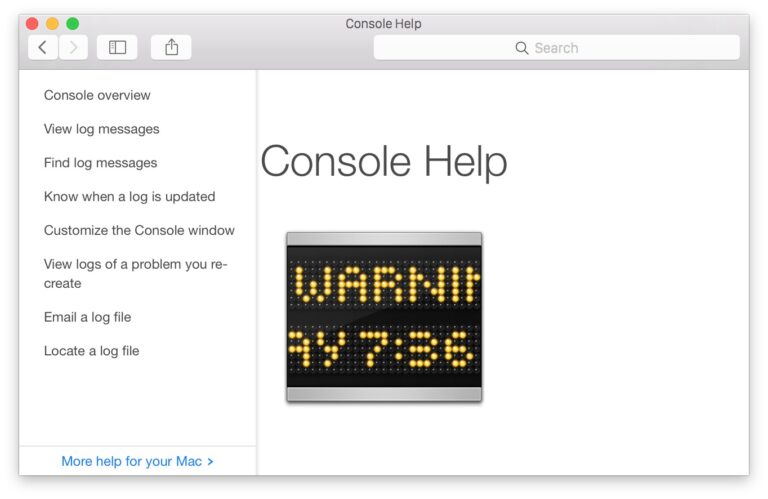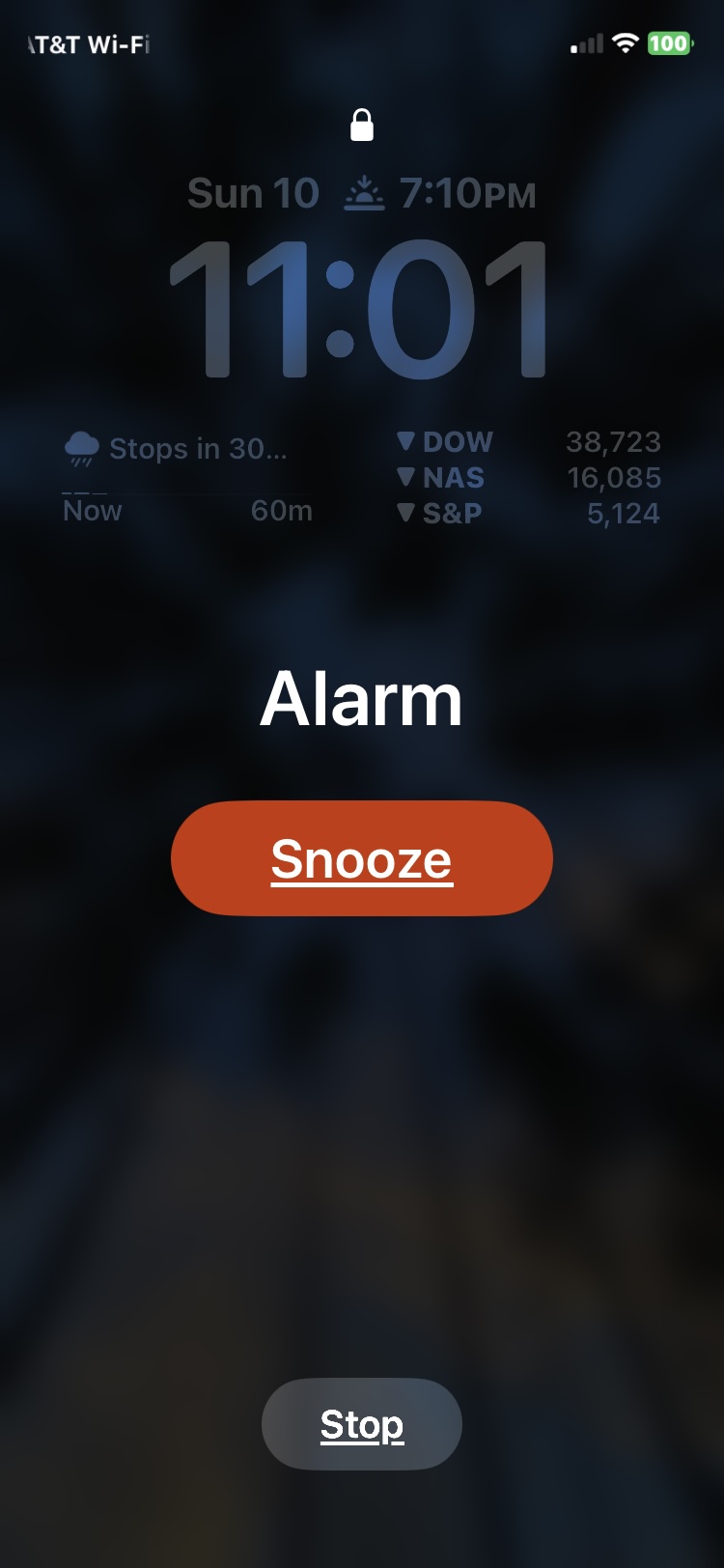Открывать папки как новые окна вместо вкладок в Finder в Mac OS X
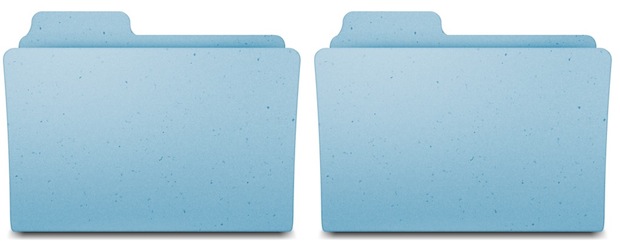
Файловая система Mac получила поддержку окон с вкладками в OS X Mavericks, что также привело к открытию новых окон Finder для запуска новых вкладок, а не для фактического нового окна Finder. Хотя это помогает уменьшить беспорядок в окнах при просмотре файловой системы, это также может быть неприятно, если вы действительно хотите открыть определенный каталог в отдельном окне Finder. К счастью, для этого есть несколько обходных путей, и вы можете открывать новые окна вместо вкладок в OS X Finder, используя определенный трюк или изменяя поведение окна по умолчанию. Мы рассмотрим оба метода, поэтому вы можете использовать тот, который лучше всего подходит для вашей ситуации.
Быстрое напоминание; вы всегда можете открыть совершенно новое окно Finder, нажав Command + N в любом месте Finder, по умолчанию будет запускаться новое окно в вашей домашней папке, если вы не измените это. Приведенные ниже приемы предназначены для открытия определенных папок в новых окнах.
1: Option + щелчок правой кнопкой мыши, чтобы открыть новое окно Finder в папке
Программы для Windows, мобильные приложения, игры - ВСЁ БЕСПЛАТНО, в нашем закрытом телеграмм канале - Подписывайтесь:)
Самый простой способ открыть определенную папку в новом окне – это используйте клавишу Option в качестве модификатора клавиатуры и щелкните папку правой кнопкой мыши. Удерживая Option, вы увидите, что «Открыть в новой вкладке» трансформируется в «Открыть в новом окне», поэтому просто выберите его, и выбранная папка будет запущена в новом окне Finder.
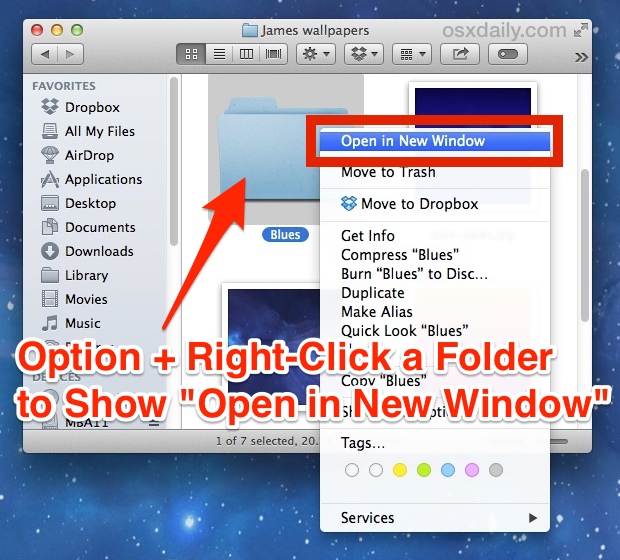
Это быстро, легко, может быть выполнено где угодно и не требует изменения каких-либо настроек в Mac Finder.
2a: Сделайте новые окна по умолчанию, а не вкладки
Другой вариант – отключить поведение вкладки по умолчанию и вернуться к тому, как все работало в OS X до Mavericks. Чтобы использовать это для открытия папок в новые папки, на самом деле состоит из двух приемов, первая из которых требует быстрой настройки параметров:
- В Finder перейдите в меню Finder и выберите «Настройки».
- На вкладке «Общие» снимите флажок «Открывать папки во вкладках вместо новых окон».
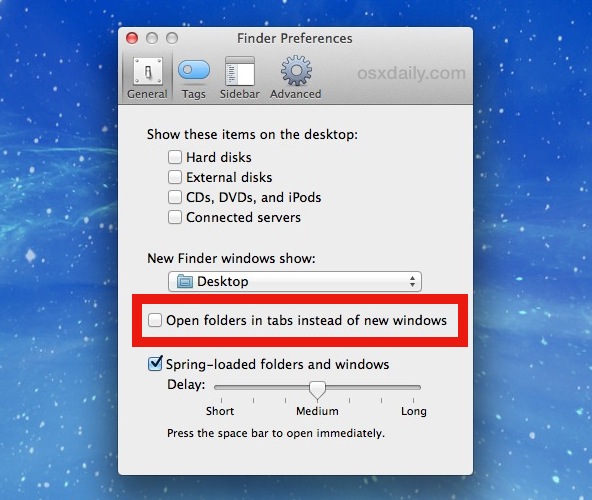
Закройте настройки Finder, и теперь вы можете использовать модификатор клавиатуры, чтобы открывать определенные папки в новых окнах, следующая часть этого трюка:
2b: Command + двойной щелчок, чтобы открыть новое окно
Как и звучит, после того, как вы отключили поведение «Открывать папки во вкладках вместо новых окон», удерживайте нажатой клавишу Command, а затем дважды щелкните, чтобы открыть папку как обычно это мгновенно запустит его в новом окне, а не в новой вкладке.

Важно сначала выполнить изменение настроек 2a, иначе вместо этого просто откроется папка во вкладке.
Бонусный вариант 3: используйте упрощенный поисковик Windows
Наконец, вы также можете скрыть панель инструментов окна Finder, чтобы значительно упростить внешний вид окон Finder, что также вызывает двойной щелчок по всем папкам для запуска в новые окна. Это то, как навигация по файловой системе работала на Mac до OS X в «классическом» интерфейсе Mac OS. Но недостатком этого подхода, конечно же, является то, что вы теряете боковую панель и панель инструментов, которые очень полезно иметь под рукой.
Программы для Windows, мобильные приложения, игры - ВСЁ БЕСПЛАТНО, в нашем закрытом телеграмм канале - Подписывайтесь:)